
Obsah
- 10. Nastavte prihlasovaciu stránku
- Čo to je
- Ako to spraviť
- 9. Usporiadanie priečinkov
- Čo to je
- Ako to spraviť
- Skryť hry z knižnice
- Ako to spraviť
- 7. Pridajte do knižnice programy iné ako Steam
- Čo to je
- Ako to spraviť
- 6. Nainštalujte alebo odstráňte hry hromadne
- Čo to je
- Ako to spraviť
- 5. Zlepšiť kvalitu obrazovky
- Čo to je
- Ako to spraviť
- 4. Zálohujte hry lokálne
- Čo to je
- Ako to spraviť
- 3. Pridajte prezývky priateľom
- Čo to je
- 2. Zobrazenie rodiny (rodičovská kontrola)
- Čo to je
- Ako to spraviť
- 1. Zdieľanie rodinnej knižnice
- Čo to je
- Ako to spraviť
Para je trochu bludisko, pokiaľ ide o jeho funkcie. Niektoré, rovnako ako stránka hier, sú v jednoduchom zobrazení. To je dobré, pretože hry sú hlavnou atrakciou Para.
Na druhej strane sú tu naozaj užitočné funkcie, ktoré sú pochované v ponukách. Budeme hovoriť o niektorých z nich.
10. Nastavte prihlasovaciu stránku
Čo to je
Štandardne sa Steam spustí až na stránku Store. Aj keď je to skvelý spôsob, ako Valve predviesť najnovšie predaje, nie je vhodné, ak chcete ísť rovno do knižnice hier alebo skontrolovať aktivitu svojich priateľov.
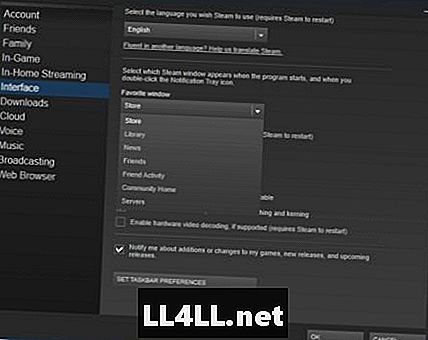
Ako to spraviť
- Prejdite na položku Steam> Settings
- Kliknite na "rozhranie"
- Kliknite na záložku "Obľúbené okno"
Aj keď je to v podstate teória, nastavenia sú obmedzené. Môžete napríklad nastaviť svoje prihlasovacie údaje do hlavnej knižnice, ale nemôžete ho nastaviť na odfiltrovanie odinštalovaných hier. Stále to budete musieť vykonať ručne.
9. Usporiadanie priečinkov
Čo to je
Je pravdepodobné, že máte len jednu kategóriu pre vaše hry. Hovorí "hry" a má celú knižnicu v abecednom poradí. Existuje však spôsob, ako organizovať svoju knižnicu Steam do rôznych priečinkov, ktoré môžete podľa potreby otvoriť a zatvoriť.
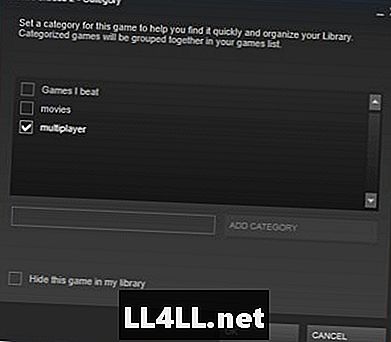
Ako to spraviť
- Kliknite pravým tlačidlom myši na hru vo vašej knižnici
- Kliknite na položku Nastaviť kategórie ...
- Zadajte názov kategórie (napr. Multiplayer) a kliknite na položku Pridať kategóriu
- Zaškrtnite požadovanú kategóriu a kliknite na tlačidlo OK
Je to skvelý spôsob, ako organizovať svoju knižnicu Steam. Jediný problém je, že musíte ísť cez hru hra. Veľa štastia!
Skryť hry z knižnice
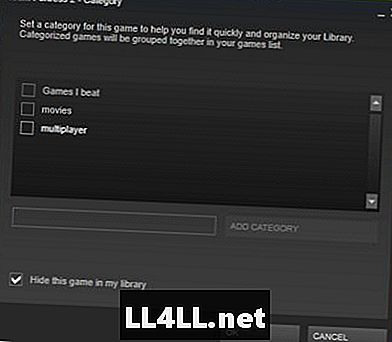
Ako to spraviť
- Kliknite pravým tlačidlom myši na hru vo vašej knižnici
- Kliknite na položku „Nastaviť kategórie ...“
- Zaškrtnite "Skryť túto hru v mojej knižnici" a stlačte OK
To bude hra úplne neviditeľná a udržiavať knižnicu pred obrovským neporiadkom. Ako však tento proces zvrátite? Odpoveď je tlačidlo "GAMES" (áno, to je tlačidlo!) Priamo vedľa vyhľadávacieho panela.
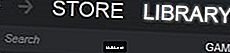
- Kliknite na tlačidlo "GAMES" pre rozbaľovaciu ponuku
- Kliknutím na "skryté" v dolnej časti zoznamu zobrazíte skryté hry
- Kliknite pravým tlačidlom myši na požadovanú hru v knižnici
- Kliknite na položku „Nastaviť kategórie ...“
- Untick "skryť túto hru z mojej knižnice" box a stlačte OK
Ak nemáte žiadne skryté hry, možnosť „skrytá“ bude Skryté, Prečo? Neviem. Opýtajte sa ventil.
7. Pridajte do knižnice programy iné ako Steam
Čo to je
Názov v menu je trochu zavádzajúci. To v podstate umožňuje Steam spustiť ľubovoľný program, hru alebo nie.
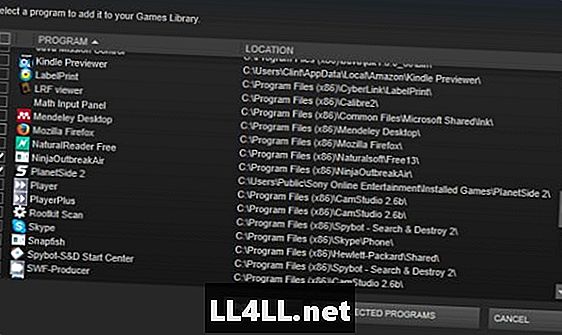
Ako to spraviť
- Prejdite do hry> Pridať hru, ktorá nie je v režime Steam, do mojej knižnice ...
- Zaškrtnite programy, ktoré chcete pridať, alebo kliknite na položku „Prehľadávať“ a vyhľadajte súbory manuálne
Teraz môžete použiť Steam pre váš jednorazový rozbočovač pre všetko. Len nezabudnite pridať nové kategórie a usporiadať knižnicu.
6. Nainštalujte alebo odstráňte hry hromadne
Čo to je
Vaše inštalácie môžete zaradiť do fronty a zároveň odstrániť viacero hier naraz.
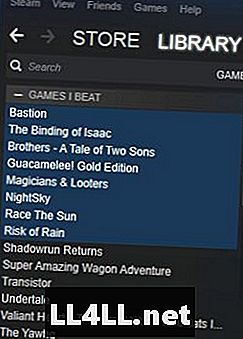
Ako to spraviť
- Ak chcete vybrať viacero hier, stlačte kláves Shift a ľavé tlačidlo myši alebo Ctrl a ľavým tlačidlom myši
- Kliknite pravým tlačidlom myši a stlačte "install" alebo "delete local content"
Je to jednoduchý spôsob, ako ušetriť čas. Majte na pamäti, že nemusíte vyberať hry v rade, ako je vyššie uvedený obrázok. Stlačením klávesu Ctrl pri kliknutí môžete vybrať, ktoré hry chcete zvýrazniť.
5. Zlepšiť kvalitu obrazovky
Čo to je
Vaše snímky obrazovky sú v predvolenom nastavení skutočne nízke. To je často najlepšia voľba, pretože väčšina stránok umožňuje iba komprimované súbory. Ak však chcete získať viac fotografií s ostrými údajmi, je to spôsob, ako to urobiť bez toho, aby ste sa obrátili na softvér tretej strany.
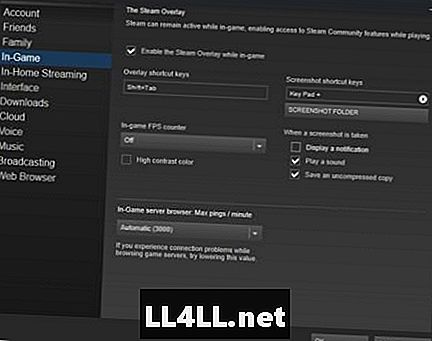
Ako to spraviť
- Prejdite do nastavenia Para>
- Kliknite na položku „v hre“
- Zaškrtnite políčko "uložiť nekomprimovanú kópiu"
Užívanie vysoko kvalitných obrázkov je jednoduché. Nezabudnite nastaviť priečinok s obrázkami, ak ste tak ešte neurobili.
4. Zálohujte hry lokálne
Čo to je
Miestne zálohovanie hier je veľkým opatrením, najmä ak ste si kúpili nový počítač alebo sa obávate, že sa niečo stane s vašou knižnicou hier. Tieto súbory môžete zálohovať manuálne, alebo ich môžete vykonať pomocou služby Steam.
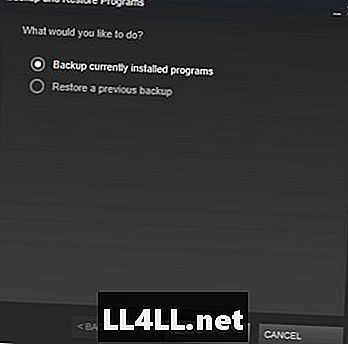
Ako to spraviť
- Prejsť na službu Steam> Zálohovanie a obnovenie hier ...
- Postupujte podľa pokynov, výberom hry a umiestnenia záložného súboru, pričom niekoľkokrát kliknete na tlačidlo „Ďalej“
Ak chcete zálohovať svoje súbory, je to cesta. Je to vlastne jeden z jednoduchších a viditeľnejších procesov na zozname.
3. Pridajte prezývky priateľom
Čo to je
Priatelia sú ťažké sledovať, najmä ak máte veľa z nich. Dajte im prezývky, aby ste vedeli, kto je kto.
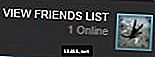
- Kliknite na položku Zobraziť zoznam priateľov v pravom dolnom rohu
- Kliknite pravým tlačidlom myši na meno priateľa
- Kliknite na položku Pridať prezývku
- Zadajte prezývku a kliknite na tlačidlo OK
Ak máte priateľa, ktorý mení svoje meno, je to dobrá vlastnosť. Aj keď sa zmení predvolený popisovač, prezývka zostane konštantná.
2. Zobrazenie rodiny (rodičovská kontrola)
Čo to je
Toto sú rodičovské kontroly s iným názvom. Môžete mať svoje deti hrať na vašom počítači, bez toho aby ste museli starať o nich hrať násilné hry alebo omylom vymazať vaše ukladacie súbory.

Ako to spraviť
- Prejdite na položku Steam> Settings
- Kliknite na položku Rodina
- Kliknite na tlačidlo "spravovať zobrazenie rodiny ..."
Po prístupe k rodičovskej kontrole budete vyzvaní na nastavenie hier, ku ktorým môže vaše dieťa pristupovať, a číslo PIN na odomknutie obmedzených hier. Heslo bude odoslané na váš e-mail s cieľom aktivovať službu Family View. Budete vedieť, že bola aktivovaná, keď je obraz hlavy vrkôčkov zelený. Ikona sa zobrazí v pravej hornej časti okna Para vedľa ikony priečinka Doručená pošta.
1. Zdieľanie rodinnej knižnice
Čo to je
Zdieľanie rodinnej knižnice je funkciou Svätého grálu. Môžete exponenciálne zvýšiť množstvo hier, ktoré vlastníte, jednoducho zdieľaním knižnice hier pre priateľa alebo člena rodiny.
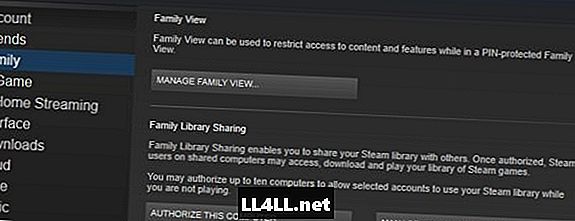
Ako to spraviť
- Vo svojom počítači sa prihláste na účet osoby, s ktorou chcete zdieľať hry
- Prejdite na položku Steam> Settings
- Kliknite na položku Rodina
- Kliknite na tlačidlo "autorizovať tento počítač"
Budete to musieť urobiť s oboma účtami. Para vám umožňuje zdieľať hry s celkovo desiatimi účtami na piatich počítačoch. Majte však na pamäti, že zdieľané hry sa môžu hrať naraz len na jednom účte.
Túto funkciu používajte len s niekým, komu dôverujete so súbormi hier. Ukladanie súborov zostane konštantné pod mrakom, takže hra s jedným súborom (ako Braid alebo Undertale) bude musieť byť prepísaná, aby sa začala nová hra.
Zatiaľ čo všetky tieto funkcie umožňujú pre niektoré pohodlie alebo prispôsobenie, si trochu zvyknúť. Použite ich múdro a bavte sa hry!
Zdroj obrázku: Obrázok hlavičky cez support.steampowered.com